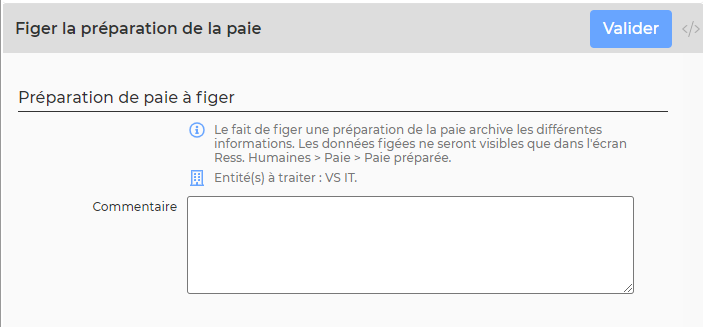Paie - Préparation de la paie
Les droits à activer :
Ressources Humaines:
- Paie - Préparation de la paie mensuelle
- + Possibilité de figer / ouvrir une préparation de paie
- + Accès à l'onglet des informations
- + Accès à l'onglet des rémunérations
- + Accès à l'onglet des rémunérations variables
- + Accès aux rémunérations variables non marquées à rémunérer
- + Accès à l'onglet des heures supplémentaires
- + Accès à l'onglet des week-ends et jours fériés
- + Accès à l'onglet des frais
- + Accès à l'onglet des absences
Cette page présente plusieurs tableaux mis en page à l'aide d'onglet :
- STATUT qui indique l'état de fermeture de la préparation de la paie par entité
- Infos qui synthétise les informations de chaque salarié qui permettent de préparer la paie
- Rémunérations qui liste toutes les rémunérations du salarié pour le mois sélectionné
- Rémunérations variables qui liste tous les éléments de rémunération variables pour le mois sélectionné
- Heures supp. qui indique les heures supplémentaires effectuées par le salarié rémunérée ou non
- Weekend et fériés qui indique les jours travaillés les weekend et jours fériés, rémunérés ou non
- Frais
- Absences
Le paramétrage
Avant de commencer votre préparation de paie, il est nécessaire d'aller consulter les paramètres d'application concernant la paie.
Vous pouvez gérer ces paramètres depuis le menu Administration > Paramètres > Paramètres d'application > Onglet : Ressources Humaines
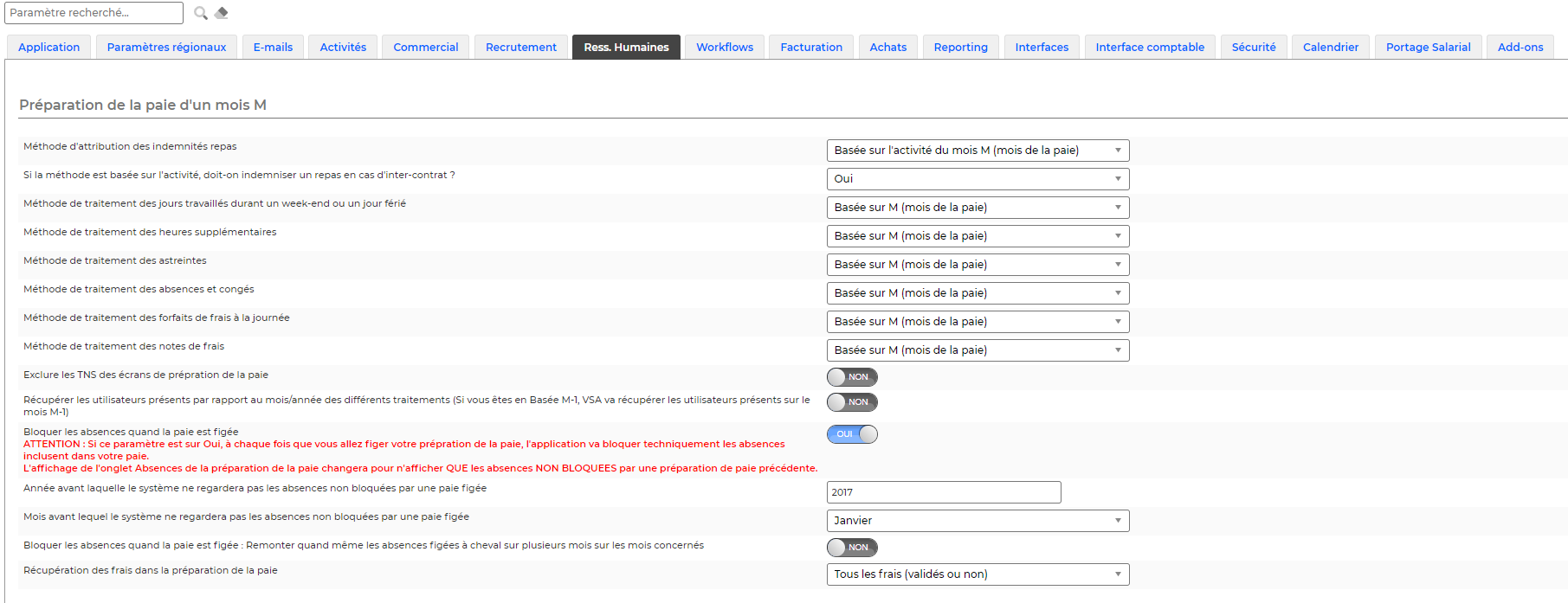
Le fonctionnement
Etape 1 : onglet Infos
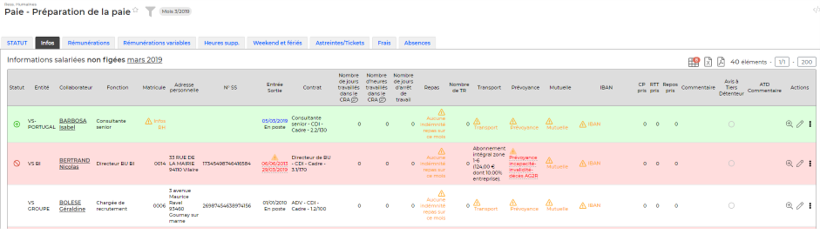
Cet onglet vous indique sur chaque collaborateur les changements que vous avez à prendre en compte depuis la dernière paie figée. Les informations modifiées sont identifiées dans une écriture rouge et le collaborateur aura toute sa ligne de colorée en rouge.
Les collaborateuurs qui sont arrivés au cours du mois auront leur ligne en vert ainsi qu'un icône vert dans la colonne Statut.
Les collaborateurs qui sont sortis au cours du mois auront leur ligne en rouge ainsi qu'un icône rouge dans la colonne Statut.
Etape 2 : onglet Rémunérations

Cet onglet permet de controôler la synthèse des rémunérations non figées de l'ensemble des collaborateurs.
Etape 3 : onglet Rémunérations variables
Cet onglet permet de contrôler la synthèse des rémunérations variables de l'ensemble des collaborateurs.
- Les rémunérations variables non marquées comme bonne à rémunérer correspond aux rémunérations variables qui n'ont pas été identifiées “A rémunérer”.
- Rémunérations variables non figés correspond aux rémunérations variables qui ont été identifiées “A rémunérer”.
Etape 4 : onglet heures supp
Cet onglet permet de contrôler la synthèse des heures supplémentaires non figées de l'ensemble des collaborateurs. Les montants présents dans ce tableau sont les montants saisis dans Ressources Humaines > Paie > Traitements des HNO et astreintes.
Etape 5 : onglet week-ends et fériés
Cet onglet permet de contrôler la synthèse des week-ends et jours fériés non figés de l'ensemble des collaborateurs. Les montants présents dans ce tableau sont les montants saisis dans Ressources Humaines > Paie > Traitements des HNO et astreintes.
Etape 7 : onglet Frais
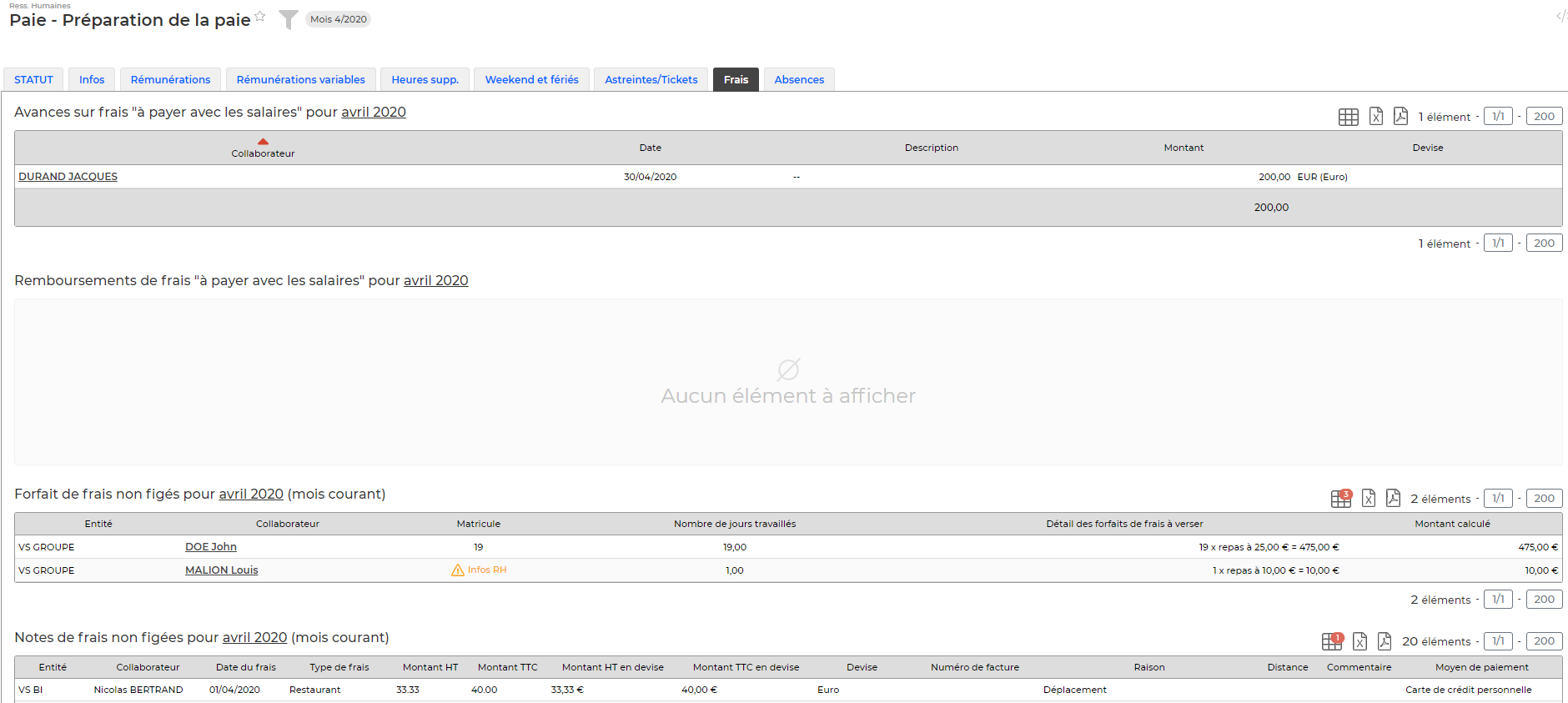
Cet onglet permet de controler :
- Les avances sur frais qui sont notifiées à rembourser avec le salaire
- Le remboursements de frais à payer avec les salaires : ce sont les frais qui sont validés et que le remboursement est notifié “avec le salaire”.
- Les notes de frais non figés
Etape 8 : onglet Absences
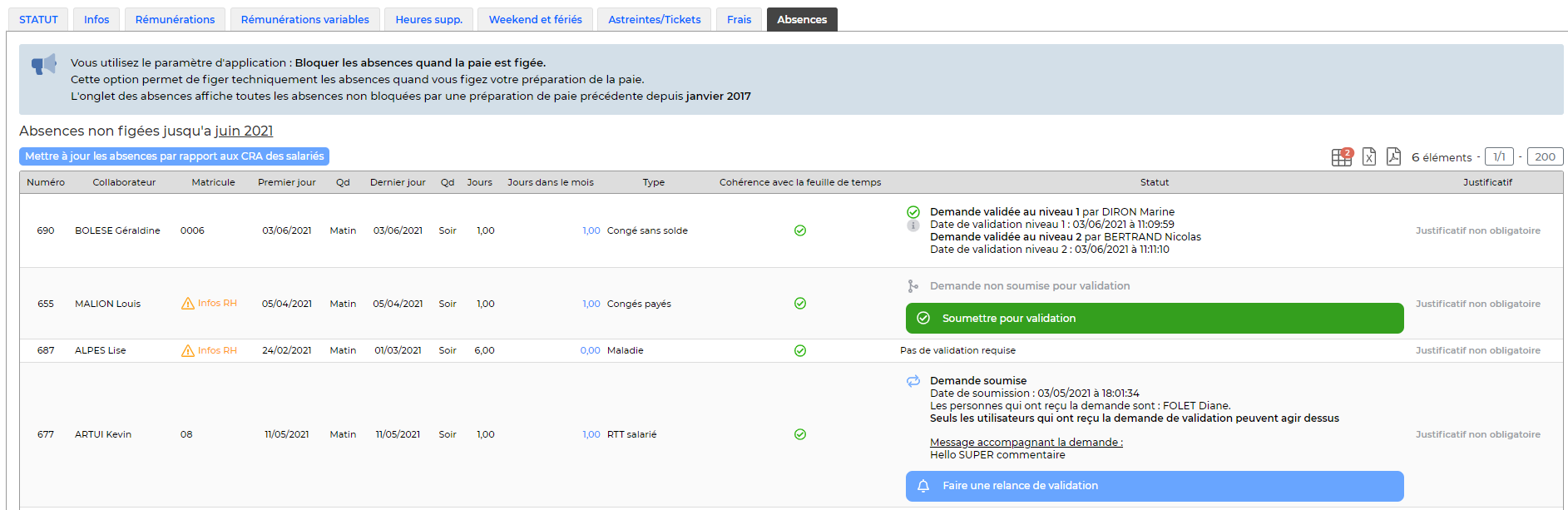
Cet onglet liste toutes les absences non figées par une autre préparation de paie à prendre en compte pour la paie du mois concerné : absences du mois en cours ou du mois précédent selon votre paramétrage d’application.
L'action Mettre à jour les absences par rapport aux CRA des salariés permet de mettre à jours les absences à jour.
Etape 9 : onglet
 Cet onglet indique pour chacune de vos entités l'état de fermeture de la paie pour le mois sélectionné.
Cet onglet indique pour chacune de vos entités l'état de fermeture de la paie pour le mois sélectionné.
La fermeture de la paie correspond simplement à la réalisation d'une photo de vos données de préparation de paie au moment ou vous réalisez la fermeture. Ces données sont copiées et n'évoluent plus au fil du temps en fonction des mises à jours dans l'application.
L’intérêt de réaliser cette opération est multiple pour vous :
- Garder une copie exacte des informations que vous avez utilisées pour préparation de la paie de vos collaborateurs le mois sélectionné
- Permettre à VSA de vous indiquer le mois prochain tous les écarts constatés entre le moment ou vous fermez la paie et la fin du mois. Cela ne vaut que si vous préparez votre paie avant la fin du mois, VSA vous indiquera les écarts entre la fermeture de la paie et la fin du mois pour ne pas rater les éventuelles augmentations de salaire, changement d'informations RH ou encore demandes d'absences
Quand vous souhaitez figer la préparation de la paie, le formulaire suivant s'affiche :
Il résume les entités qui vont être fermées. Vous pouvez saisir un commentaire. Cliquez sur le bouton Valider la fermeture de la paie.
Pour réouvrir, même principe un formulaire s'affiche, il résume les entités à ouvrir, vous pouvez saisir un commentaire et valider.